使用QuartusII进行设计仿真
QuartusII讲义2_顶层文件设计与波形仿真

QuartusII讲义2_顶层文件设计与波形仿真一、顶层原理图文件的设计。
(60分钟)(一)继续流水灯的实验,将已经编译通过的clk.v和led.v文件生成为模块,在原理图中引用这些模块。
并添加输入输出管脚,生成一个完整地zled.bdf文件。
1、新建一个项目名为zled。
(自己完成)2、向新建的项目中添加文件:选择文件:3、打开文件:4、对当前打开的文件创建模块单元操作:创建完成:5、使用同样的方法,添加led.v并创建模块。
6、新建一个顶层原理图文件:7、在空白处双击左键,进入模块选择窗口:在对话框中,选择project子目录下的clk,单击ok将其放置在空白处。
8、同样方法,将led模块加入到文件中。
9、添加输入输出管脚。
同样是双击空白处,在name对话框中输入input,所见如下:单击ok将其放置在原理图文件中。
使用同样方法,输入output将输出管脚也引入。
10,用同样的方法,改变output为light[7..0]。
12、保存顶层文件为zled.bdf。
至此我们就完成了整个顶层原理图的输入和连接工作。
如果要更改任意一个模块的程序,只需双击该模块,就进入了他的文本编辑窗口,可以直接进行修改,改完后保存变异即可接收更改信息。
接着进行仿真和下载。
(二)编译项目在一个项目中,编译器只对顶层文件进行编译的,本项目中顶层文件是zled.bdf。
单击2、单击ok后,就进入了波形仿真窗口3、在管脚区域(红方框内)单击右键。
在弹出的菜单中选择4、在弹出的对话框中单击5、在下图中,选择filter下拉框中的pin unassigned(如果已经绑定了管脚则选择pin assigned),然后单击listy中。
7、在insert node or bus对话框中单击ok即可将所有的管脚添加到波形仿真文件中。
8、添加引脚之后的波形文件如下所示:9、编辑输入文件。
添加引脚之后,再编辑输入引脚,就可以利用simulation tool来方针得到我们的输出波形。
在quartusII中用modelsim-altera仿真
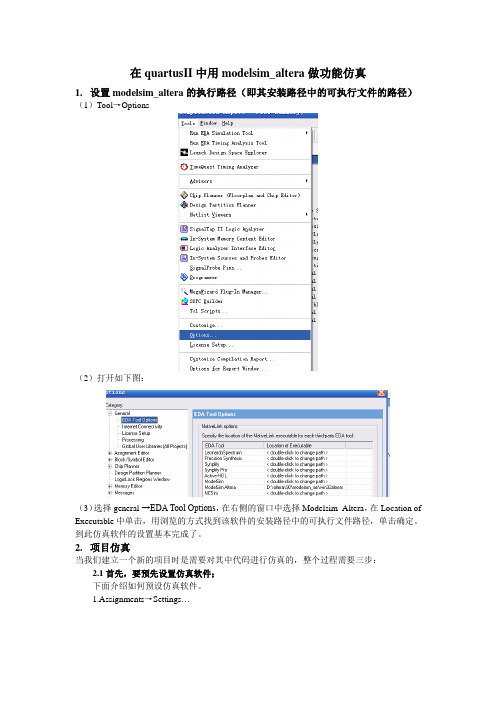
在quartusII中用modelsim_altera做功能仿真1.设置modelsim_altera的执行路径(即其安装路径中的可执行文件的路径)(1)Tool→Options(2)打开如下图:(3)选择general →EDA Tool Options,在右侧的窗口中选择Modelsim_Altera,在Location of Executable中单击,用浏览的方式找到该软件的安装路径中的可执行文件路径,单击确定。
到此仿真软件的设置基本完成了。
2.项目仿真当我们建立一个新的项目时是需要对其中代码进行仿真的,整个过程需要三步:2.1首先,要预先设置仿真软件;下面介绍如何预设仿真软件。
1.Assignments→Settings…2.打开如下界面3选择“Simulation”,右侧设置按上图设置。
2.2其次,仿真之前需要编写测试平台,测试平台有两种的方法:●直接建立XX.v文件●在quartusII中自动生成测试平台模板文件,文件为XX.vt文件下面介绍如何自动生成测试平台模板文件。
1.Processing→Start→Start Test Bench Template Writer注意:要生成testbench模板的前提条件是为项目选择预用的仿真软件,然后模块必须编译成功。
Testbench模板生成后的默认路径为:项目目录\simulation\modelsim\项目名.vt(因为刚才在预设置仿真软件时的“Output Directory”选择的是默认的值simulation\modelsim)。
2.对于自动生成的测试平台模版需要打开修改测试激励信号,这里不做介绍,很简单的。
2.3改写完后要在项目里添加测试平台文件到项目里。
1.Assignments→Settings…2.在打开界面做如下操作:(1)选择“Compile test bench”,然后单击“Test Benches…”(2)打开下面的窗口(3)单击“New”打开下面的窗口,且按图中填写相关信息这个窗口是用来输入testbench的资料和选择testbench的路径的。
(完整版)基于QuartusII的数字电路仿真实验报告手册

数字电路仿真实验报告班级通信二班姓名:孔晓悦学号:10082207 作业完成后,以班级为单位,班长或课代表收集齐电子版实验报告,统一提交.文件命名规则如“通1_王五_学号”一、实验目的1. 熟悉译码器、数据选择器、计数器等中规模数字集成电路(MSI)的逻辑功能及其使用方法。
2. 掌握用中规模继承电路构成逻辑电路的设计方法。
3. 了解EDA软件平台Quartus II的使用方法及主要功能。
二、预习要求1. 复习数据选择器、译码器、计数器等数字集成器件的工作原理。
2. 熟悉所有器件74LS153、74LS138、74LS161的功能及外引线排列。
3.完成本实验规定的逻辑电路设计项目,并画出接线图,列出有关的真值表。
三、实验基本原理1.译码器译码器的逻辑功能是将每个输入的二进制代码译成对应的高、低电平信号。
译码器按功能可分为两大类,即通用译码器和显示译码器。
通用译码器又包括变量译码器和代码变换译码器。
变量译码器是一种完全译码器,它将一系列输入代码转换成预知一一对应的有效信号。
这种译码器可称为唯一地址译码器。
如3线—8线、4线—16线译码器等。
显示译码器用来将数字或文字、符号的代码译成相应的数字、文字、符号的电路。
如BCD-七段显示译码器等。
2.数据选择器数据选择器也陈伟多路选择器或多路开关,其基本功能是:在选择输入(又称地址输入)信号的控制下,从多路输入数据中选择某一路数据作为输出。
因此,数据选择器实现的是时分多路输入电路中发送端电子开关的功能,故又称为复用器。
一般数据选择器有n 个地址输入端,2n错误!未找到引用源。
个数据输入端,一个数据输出端或反码数据输出端,同时还有选通端。
目前常用的数据选择器有2选1、4选1、8选1、16选1等多种类型。
3.计数器计数器是一个庸医实现技术功能的时序部件,它不仅可以用来对脉冲计数,还常用作数字系统的定时、分频、执行数字运算以及其他一些特定的逻辑功能。
74LS161是4位同步二进制计数器,它除了具有二进制加法计数功能外,还具有预置数、保质和异步置零等附加功能。
实验三基于QuartusII的流水灯设计仿真

实验收获与体会
理论与实践相结合
通过本次实验,我们将数字电路设计与FPGA应用开发的理论知识与实践相结合,加深了对理论知识的理解,提高了 实际操作能力。
团队合作的重要性
在实验过程中,我们小组成员之间进行了充分的讨论和交流,共同解决问题。这使我们深刻体会到团队合作在解决问 题中的重要性。
不断探索与创新
03 通过设计实现流水灯,培养数字电路设计能力。
实验背景
FPGA(现场可编程门阵列)是一种可编artus II是Altera公司推出的一款FPGA开发软件,提供了完整的FPGA设计流程, 包括设计输入、综合、布局布线、仿真和下载等。
Verilog是一种硬件描述语言,用于描述数字电路的行为和结构,广泛应用于FPGA 设计和ASIC设计领域。
高度集成
Quartus II软件集成了设计、编译、仿真和编程等所有必要 的工具,方便用户进行FPGA开发。
高效编译
Quartus II软件采用了高效的编译算法,能够快速将设计转 换为FPGA可执行的配置文件。
灵活设计
Quartus II软件支持多种硬件描述语言,如VHDL和Verilog, 以及多种设计约束格式,方便用户进行灵活的设计。
03 流水灯设计原理
流水灯简介
01
流水灯是一种常见的LED显示设 备,通过控制LED灯的亮灭顺序 和时间间隔,实现动态的视觉效 果。
02
流水灯通常由多个LED灯珠组成 ,按照一定的顺序排列在一条线 上,通过控制每个LED灯的亮灭 状态,形成连续的视觉效果。
流水灯工作原理
流水灯的工作原理主要是通过控 制每个LED灯的亮灭状态和时间 间隔,实现动态的视觉效果。
控制每个LED灯的亮灭状态通常 是通过微控制器或数字逻辑电路 实现的,时间间隔则通过程序控
基于quartus ii11.0的modelsim仿真

Quartus自从9.0版本以后就没有自带仿真工具。
需要进行仿真要另外安装仿真工具。
下面就以altera-modelsim6.6d 版本介绍一个简单的VHDL语言编写的程序的仿真步骤。
Quartus 工具为11.0版本。
1).新建一个工程。
以与非门为例。
打开quartus11.0工具栏的file->new->New Quartus II Project.点击OK。
点Next创建工程文件夹,如andnotgate。
输入工程名称。
点Next先别管它,点Next选择芯片型号,因为是只是仿真,可以随便选。
或者默认。
点Next.选择仿真工具,这里选择ModelSim-Altera.点Next.点Finish。
新建了一个工程。
2).向新建工程添加VHDL源文件File->new->VHDL File->OK编写源程序:library ieee;use ieee.std_logic_1164.all;entity andnotgate isport(a,b:in std_logic;c:out std_logic);end entity andnotgate;architecture rt1 of andnotgate is beginc<=not(a and b);end rt1;保存源程序在新建的工程中File->save as保存。
编译源文件:点击Start compilation编译成功。
3).利用modelsim进行波形仿真要进行仿真必须先创建一个testbench的仿真激励文件。
testbench文件的编写可以利用软件提供的模板进行修改。
生成testbench模板processing->start->start test bench template writer->OK打开新生成的testbench模板。
在新建工程里的simulation->modelsim里的后缀为.vht的文件。
实验三基于QaurtusII的流水灯设计仿真

实验内容和目标
加深对数字电路和FPGA原理的理解; 提高分析和解决问题的能力。
02
QuartusII软件简介
QuartusII软件概述
01
Quartus II是Intel公司推出的一款综合性FPGA/CPLD开发软 件
02
支持原理图、VHDL、Verilog等多种设计输入形式
掌握VHDL语言的编程方法
VHDL是一种硬件描述语言,用于描述数字电路和系统的结构和行为。本实验将通过编写 VHDL程序来实现流水灯的设计,帮助学生掌握VHDL语言的编程方法和技巧。
加深对数字电路和FPGA原理的理解
通过本实验的实践操作,学生可以更加深入地理解数字电路和FPGA的原理和工作方式, 提高分析和解决问题的能力。
时序控制
流水灯的时序控制是关键,通过设定一定的时间间隔,控制每个LED灯的亮灭 状态,从而实现灯光的流动。这通常通过微控制器或FPGA等可编程逻辑器件实 现。
数字电路基础
流水灯的设计涉及到数字电路的基本知识,如逻辑门、触发器、 计数器等。这些电路元件用于实现LED灯的驱动和控制逻辑。
硬件描述语言(HDL)实现
03
Project"添加源文件,包括VHDL或Verilog代码文件。
编译工程并生成仿真波形
01
在QuartusII软件中,选择"Processing"->"Start"->"Start Analysis & Synthesis"开始编译工程。
02
编译完成后,选择"Tools"->"RTL Viewer"可以查看RTL级 电路图。
如何使用Quartus II进行仿真

使用Quartus II进行仿真
我们以一个计数器为例,在QuartusII中对其进行仿真。
打开Quartus II,新建一个工程,新建Verilog HDL文件,程序内容如下:
保存文件名为Count.v,并置顶(在菜单栏选择【Project】→【Set as top-level
Entity】)。
执行编译。
然后,新建一个Waveform文件(或打开现有的也行)
点【Edit】→【End Time】,设置仿真结束时间,
(结束时间设得太长,仿真会很慢,如果确实需要,建议使用modelsim仿真软件)
在name栏空白处,双击一下,弹出节点添加窗口,点击【Node Finder…】,弹出节点选择窗口,
在【Filter】栏中可以选择不同的信号类型,一般选【Design Entry(all names)】,
点击
还可以选择工程中的各个模块,默认是只列出顶层信号,
选中Clk、Rst_n、Cout三个信号后,点击OK返回.vwf文件界面,
选中Cout信号,点右键,选择【Properties】,
在“Radix”一项中,选择“Unsigned Decimal”,(方便观察数值)选中Clk信号,在波形编辑栏中选择
,设定周期、起始、占空比等属性,
选中Rst_n信号,通过编辑栏“0”、“1”设定波形
然后保存文件(这一步很重要),点
,执行仿真
我们可以看到Cout已经有数值变化了,通过还可以放大缩小查看。
QuartusII软件使用及设计流程

时序优化
时序分析
在Quartus II中进行时序分析,确保设计满足时序要求,找出关键 路径并优化。
延迟调整
通过调整逻辑单元的时序参数,减小关键路径的延迟,提高时钟频 率。
布局优化
合理安排逻辑单元的位置,减小信号传输延迟,提高时序性能。
面积优化
优化算法
采用高效的算法和优化策略,减小设计规模, 降低面积成本。
低功耗硬件选择
选择低功耗硬件器件和IP核,从硬件层面降低功 耗。
06
Quartus II实际应用案 例
数字钟设计案例
总结词
数字钟设实现数字钟的原理图 设计和编程。
详细描述
首先,在Quartus II软件中创建一个新的工程,选择合适的FPGA芯片型号。然后,使 用原理图输入方式设计数字钟电路,包括分频器、计数器、译码器等模块。接着,进行 仿真测试以确保设计正确。最后,将设计文件下载到FPGA芯片中,完成数字钟的硬件
保存配置
完成配置后,保存配置文件以便以后使用。
许可证激活与验证
获取许可证文件
从Altera官网或授权合作伙伴处获取Quartus II软件 的许可证文件。
激活许可证
运行许可证激活程序,输入许可证文件中的激活码进 行激活。
验证许可证
启动Quartus II软件,验证许可证是否有效,确保软 件正常使用。
完成串口通信的硬件实现。
THANKS FOR WATCHING
感谢您的观看
Quartus II软件中提供了大量的IP核,用户可以直接调用这些IP核进行设计, 避免了重复造轮子,提高了设计效率。
IP核定制
对于一些特殊需求,用户可以通过定制IP核的方式实现。Quartus II软件提供了 IP核定制工具,用户可以根据需求对IP核进行修改和定制,以满足特定设计要求。
基于QuartusII13.0的优先编码器设计与仿真

基于QuartusII 13.0的优先编码器设计与仿真发布时间:2021-12-06T06:37:59.811Z 来源:《现代电信科技》2021年第14期作者:滕艳菲黄春梅[导读] 基于QuartusII13.0版本用verilog语言设计的优先编码器,如果用其自带仿真器仿真,在建立vwf文件时,将输入X值在仿真工具栏中设置为时,输出结果不正确,本文主要针对这一问题,提出解决方法。
(广东科技学院)摘要:基于QuartusII13.0版本用verilog语言设计的优先编码器,如果用其自带仿真器仿真,在建立vwf文件时,将输入X值在仿真工具栏中设置为时,输出结果不正确,本文主要针对这一问题,提出解决方法。
关键词:QuartusII 13.0;优先编码器;仿真;X仿真设置一引言优先编码器是FPGA初学者经常练习的组合逻辑电路,一般在QuartusII软件里以verilog编码,以QuartusII自带仿真器仿真。
下面介绍基于QuartusII13.0版本的优先编码器的设计及仿真。
二优先编码器的设计优先编码器的真值表如图1所示,采用QuartusII13.0,依据真值表设计的verilog文本如图2所示:四结束语本文介绍了基于QuartusII13.0版本的优先编码器的设计及仿真过程,并对仿真遇到的问题提出了一种解决方法,仿真结果符合预期。
值得一提的是R信号只产生了高低电平,并没有X和Z,尚不完全是真正意义的随机信号,更好的仿真方法值得继续探索。
参考文献:[1]王静霞. FPGA/CPLD应用技术(Verilog语言版)第2版[M],北京:电子工业出版社,2014[2]范舒颜.基于 Quartus Ⅱ的数字逻辑电路功能设计[J],经验交流,2019.06[3]曹志成. 基于 LabVIEW 的 3 位优先编码器的实现[J],信息通信,2015年第11期。
Quartus_ii_10.0教程(包含modelsim仿真)word精品文档12页
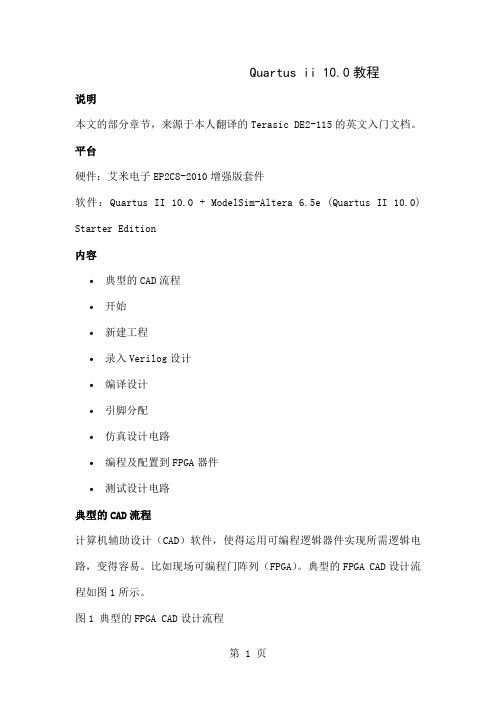
Quartus ii 10.0教程说明本文的部分章节,来源于本人翻译的Terasic DE2-115的英文入门文档。
平台硬件:艾米电子EP2C8-2010增强版套件软件:Quartus II 10.0 + ModelSim-Altera 6.5e (Quartus II 10.0) Starter Edition内容•典型的CAD流程•开始•新建工程•录入Verilog设计•编译设计•引脚分配•仿真设计电路•编程及配置到FPGA器件•测试设计电路典型的CAD流程计算机辅助设计(CAD)软件,使得运用可编程逻辑器件实现所需逻辑电路,变得容易。
比如现场可编程门阵列(FPGA)。
典型的FPGA CAD设计流程如图1所示。
图1 典型的FPGA CAD设计流程CAD流程包含以下步骤:•设计输入——所需电路可通过原理图方式或硬件描述语言方式(如Verilog或VHDL)进行设计。
•综合——输入的设计被综合进入由逻辑元素(LEs,FPGA芯片提供)组成的电路中。
•功能仿真——综合电路被测试以验证其功能是否正确,次仿真不考虑时序因素。
•布局布线——CAD Fitter工具决定网表中定义的LEs如何布置成FPGA芯片中的实际LEs。
•时序分析——分析已布局布线电路中的不同路径的传播延迟,用以指示所需电路的性能。
•时序仿真——测试已布局布线电路,验证其是否在功能和时序上都正确。
•编程及配置——设计的电路,通过编程配置开关,被实现到一个物理的FPGA芯片。
配置开关用于配置LEs和建立所需线路连接。
本指南介绍Quartus II软件的基本特征。
展示如何使用Verilog硬件描述语言来设计和实现电路。
使用GUI来实现Quartus II指令。
通过本份指南,读者将学习到:•新建工程•使用Verilog代码录入设计•将综合的电路布局到Altera FPGA•分配电路的输入输出到FPGA上的指定引脚•仿真设计电路•编程配置艾米电子EP2C8核心板上的FPGA芯片1. 开始在Quartus II中设计的每个逻辑电路或子电路,叫做一个工程。
实验一_QuartusII的使用

实验一_QuartusII的使用引言:Quartus II是一款由美国Intel公司开发的FPGA设计软件,广泛应用于数字集成电路设计和原型验证。
本实验将介绍Quartus II的基本使用方法,包括项目创建、设计输入、约束设置、编译与仿真等。
一、环境准备二、项目创建1.启动Quartus II软件,选择"File" -> "New Project Wizard"创建新项目。
在弹出的对话框中,选择项目的存储位置和名称,并选择合适的目标设备和设计流程。
点击"Next"进入下一步。
2.在第二步中,选择项目的项目类型和是否要添加预定义的IP (Intellectual Property)核。
IP核是现成的、可重用的模块,可以简化设计。
根据自己的需求进行选择,点击"Next"。
3.在第三步中,选择顶层设计文件的命名,并点击"Next"。
5.在第五步中,对项目的设置进行回顾,并点击"Finish"完成项目创建。
三、设计输入1.双击项目中的顶层设计文件,打开Design Entry工具。
在Design Entry工具中,可以通过图形界面或者Verilog/VHDL语言进行设计输入。
a.如果选择使用图形界面,可以在左侧工具栏中选择需要的元件,然后在设计区域中拖拽放置,最终形成需要的电路结构。
b.如果选择使用Verilog/VHDL语言,可以在设计区域中输入相应的代码,然后进行语法检查。
2.在设计完成后,可以使用编译按钮对设计进行编译。
编译过程中,Quartus II会对设计进行分析、优化和进行布线等操作,生成逻辑网表。
四、约束设置1.双击项目中的顶层设计文件,打开Design Constraints工具。
在Design Constraints工具中,可以设置时钟频率、信号约束、引脚约束等。
实验三_基于Quartus_II的流水灯设计仿真(新).

2
三、实验原理
………………………………
流水灯是一种效果灯光,它通过按固定的规律将LED 点亮或熄灭
上图给出了一种简单的流水灯状态变化示意图,用逻 辑电路控制8个LED灯,始终保持7亮1暗,在脉冲信 号CP的推动下循环流动;
将灯亮用1表示,灯灭用0表示;
3
1.二进制译码器结合计数器实现
QuartusII软件可到实验中心网站上下载,要注意它 的破解步骤。
10
一、准备
1、使用QuartusII软件之前,请确保软件已正常破解
若启动QuartusII时看到如下注册请求界面,则说明软件尚 未注册许可,需要进行认证后才能正常使用:
11
在开始菜单\运行中输入命令:cmd,打开MS-DOS命令窗; 在命令窗中输入: ipconfig/all,回车后即列出本机物理地
(3)选择仿真器和综合器类型(默认“None”为选 择QuartusII自带的);
(4)选择目标芯片(开发板上的芯片类型); (5)工具设置,默认为都不选择,可直接跳过; (6)完成创建。 工程建立后,若需要新增设计文件,可以通过菜单
项Project /Add_Remove……在工程中添加新建立的 设计文件,也可以删除不需要的设计文件。编译时 将按此选项卡中列出的文件处理。
完成画线连接操作
鼠标放到端点处,会自动变为小十字形,按下左键 拖动到目标处,释放后即完成本次画线操作
若要画折线,在转折处单击一次左键,继续拖动即 可;
为INPUT、OUTPUT端口命名:双击该输出端口, 在弹出的窗口中输入名称即可。
28
完整的计数译码8位流水灯参考逻辑图
29
四、全程编译
练习1.2 Quartus II仿真工具的使用
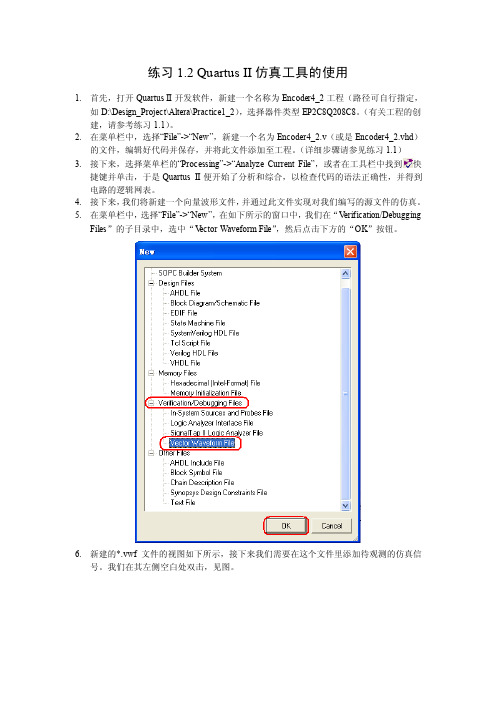
练习1.2 Quartus II仿真工具的使用1.首先,打开Quartus II开发软件,新建一个名称为Encoder4_2工程(路径可自行指定,如D:\Design_Project\Altera\Practice1_2),选择器件类型EP2C8Q208C8。
(有关工程的创建,请参考练习1.1)。
2.在菜单栏中,选择“File”->“New”,新建一个名为Encoder4_2.v(或是Encoder4_2.vhd)的文件,编辑好代码并保存,并将此文件添加至工程。
(详细步骤请参见练习1.1)3.接下来,选择菜单栏的“Processing”->“Analyze Current File”,或者在工具栏中找到快捷键并单击,于是Quartus II便开始了分析和综合,以检查代码的语法正确性,并得到电路的逻辑网表。
4.接下来,我们将新建一个向量波形文件,并通过此文件实现对我们编写的源文件的仿真。
5.在菜单栏中,选择“File”->“New”,在如下所示的窗口中,我们在“V erification/DebuggingFiles”的子目录中,选中“V ector Waveform File”,然后点击下方的“OK”按钮。
6.新建的*.vwf文件的视图如下所示,接下来我们需要在这个文件里添加待观测的仿真信号。
我们在其左侧空白处双击,见图。
7.在弹出的“Insert Node or Bus”窗口中,我们点击“Node Finder”按钮。
8.在如下窗口中,我们保持“Named”一栏中的“*”不变,在“Filter”一栏中选择“Pins :all”,然后单击其后的“List”按钮。
9.我们在找到的信号列表中(左侧方框中),选中我们想要添加的信号(按住ctrl键可多选),并点击连个方框中间的按钮,如下图所示。
10.我们在如下图所示的对话框中点击“OK”按钮。
11.接下来,我们刚改所选择的带观测的信号会被添加到波形的窗口中。
quartusII输入原理图及仿真步骤

quartusII输⼊原理图及仿真步骤
在Quartus II中输⼊原理图以及实现仿真是学习基本数字电路的好⽅法。
下⾯以⼀个基本的D锁存器为例,在quartus II 13.0中⼀步⼀步来实现原理图输⼊以及仿真过程。
1,创建⼯程
指定⼯程名字以及顶层⽂件名
跳过。
我⽤的是⼩梅哥的AC620开发板,按下⾯的图进⾏选择:
因为输⼊原理图以及⽤波形⽂件来仿真,所以EDA⼯具-simulation中选None
点finish,完成⼯程创建。
随后,创建⼀个波形⽂件。
选择nand2,⼆个输⼊的与⾮门,依次添加四个and2和⼀个⾮门not
通过⼯具栏上⾯输⼊输出⼯具,以及连线⼯具,设计出以下的电路图。
保存电路图为:
启动分析与综合,编译原理图⽂件。
如果有编译错误,修改原理图,直到没有错误。
也要检查警告信息,看是否连线连接正确。
编译后,⽤rtl viewer,可以看到下⾯硬件电路图。
创建vwm格式波形⽂件,输⼊激励源。
插⼊Node和bus后,得到下⾯的波形
通过⼯具栏上⾯⼯具按钮,编辑输⼊Clk和D信号。
产⽣时钟信号:
⽤⿏标选择D,Q信号Q_n,,进⾏编辑,编辑好后,运⾏功能仿真。
功能仿真后的波形,满⾜D latch的时序,全编译后,也可以运⾏时序仿真。
quartus II 11.0仿真操作步骤
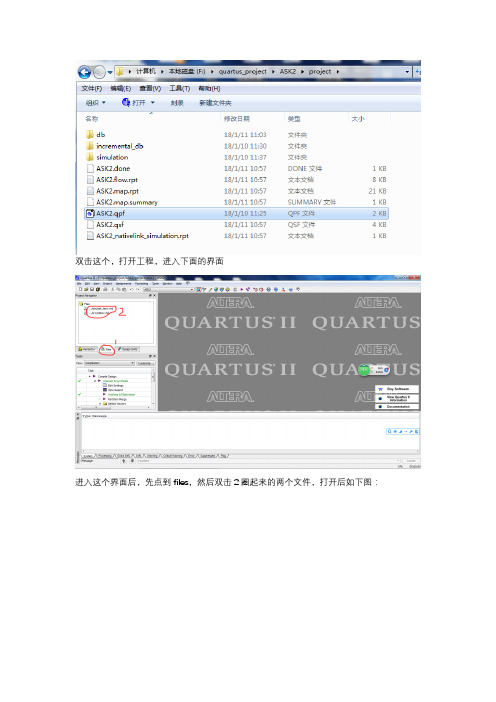
双击这个,打开工程,进入下面的界面
进入这个界面后,先点到files,然后双击2圈起来的两个文件,打开后如下图:
得到上图后,点击1圈起来的那个按钮,进行综合,得到下图:
点击ok即可。
接下来进行如下操作:
点击settings
分别确认1.2.3是不是如图所示,如果是,点击ok,然后接下来点如下选项:
点击EDA_RTL Simulation 会自动加载到仿真界面,如下:
先点击圈起来的按钮stop,让仿真停下来
点到1圈起来的界面,sim,然后点一下2圈起来的uut,如上。
然后进行如下操作,点到圈圈objects,出现如下界面:
然后将1、2、3圈起来的信号添加到波形里,例如:点击m_code,然后右击出现一个下拉菜单,选择add,接着选to wave,接着选selected signals。
对3个信号依次进行上述操作,全部添加到wave当中。
然后进行如下操作:
点击上述圈起来的按钮,可以得到如下图:
从圈1可以看出,信号的名字变清楚了,然后点圈2按钮restart,出现下图界面,点ok
接着将圈3的时间改成100us,这个是仿真的时间,也可以改成500us甚至更大。
接着点击圈4按钮,run运行。
得到下图:
点击圈中按钮,成为下图情况:
将圈1黄色的线移到开头,然后点击圈2的放大按钮,放大到可以看到波形。
出现上图这种情况就很清楚了。
其中,clk_carrier为载波信号,m_code为伪随机码基带信号,ask_code为调制信号,ask_out 为解调信号。
QuartusII18.xModelsim仿真设置

QuartusII18.xModelsim仿真设置Quartus II 18.x Modelsim仿真设置本节内容介绍在如何在QuartusII 应⽤环境下设置modelsim仿真选项,并进⾏波形仿真。
下⾯以四位乘法器为例介绍。
在QuartusII 18.x 的界⾯下建⽴两个⽂件,⼀个是设计⽂件mul4.v实现4×4的乘法器;另⼀个是testbench ⽂件tb.v,提供激励。
mul4.v⽂件如下:module mul4(input [3:0] a,input [3:0] b,output [7:0] c);assign c = a * b;endmoduletb.v ⽂件如下:`timescale 1 ns/1 psmodule tb();parameter PERIOD = 10 ;reg CLK;initialbeginCLK = 1'b0;#4;forever#4 CLK = ~CLK;endreg [3:0] a,b;wire [7:0] c;initialbegina = 4'b0000;b = 4'b0000;endalways @(posedge CLK)begina <= a + 1;if(a == 15)b <= b + 1;endmul4 mul4_dut(.a (a),.b (b),.c (c));endmoduleQuartusII 18.x的界⾯如下:图 1QuartusII仿真仿真设置步骤如下:1. 在菜单Assignment 下选中Settings…,如下图:图21. 打开Settings 对话框2. 在General对话框设置Top-level entity 为tb(testbench ⽂件)图3在EDA Tools setting 选中 Simulation,如图5图5在对话框中 Tool name –>Modelsim-Altera,其它按照图中内容选择。
QuartusII软件操作
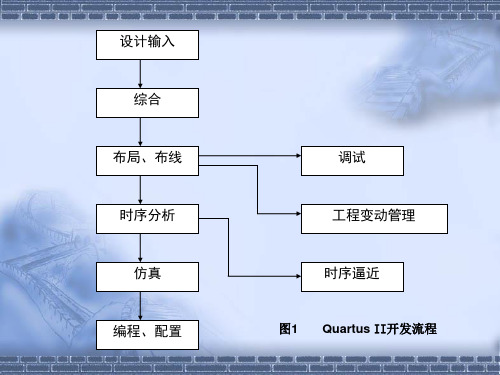
Quartus II 软件操作
第二步 根据电路图综合电路 电路图输入到CAD系统之后,许多CAD工具会对其进行处
理。流程的第一步是使用综合工具,将电路图编译成逻辑表 达式,然后,电路综合的下一步是工艺映射,通过使用可用 的逻辑元件,确定每个逻辑表达式如何在目标芯片中实现。
使用编译器。选择Processing/Compile tool 命令,打 开对应窗口,共包括四个模块。分析与综合模块执行 Quartus II 中的综合步骤,它产生逻辑元件组成的一个电路。 装配模块(Fitter)模块决定芯片上各电路元件的精确布局。 其中综合模块产生的每个元件都将在芯片上实现。每个模块 也可以单独运行。也可以使用其他命令启动编译。编译完成 时,可以查看编译报告。出现错误时,点击错误信息,可以 突出显示错误出现的位置。
Quartus II 软件操作
第三步 对设计的电路进行仿真 Quartus II包含仿真工具,它
们用于仿真已设计电路的行为功能。 在电路仿真之前,必须先创建输入 波形文件。
1) 使用波形编辑器。 选择File/New命令,在弹出的对 话框中选择Vector Waveform File 选项,单击OK按钮。将文件 命名为example_schematic.vwf并保 存。
Quartus II 软件操作
① 功能仿真 选择Assignments/settings命令,打开settings窗口。
在该窗口的左面,单击Simulator项,在弹出的窗口中,选 择fuctional选项作为仿真模式。为了完成仿真器的设置, 需要选择Processing/Generate functional simulation Netlist命令。 Quartus II根据测试输入,产生 example_schematic.vwf文件中定义的输出。选择 Processing/start simulation(或使用快捷图标),开始 运行电路的功能仿真。仿真结束之后, Quartus II指出仿 真完成,并给出仿真报告。
Quartus II 13.1 仿真设计案例

1.11 Quartus II设计案例
5、结束设置。单击Next后弹出的窗口是工程设置统计窗口。
1.11 Quartus II设计案例
6、工程新建完成,接下来给工程添加VHDL文件。File---New,选择 VHDL File。
1.11 Quartus II设计案例
7、在文本编辑窗口输入VHDL程序,编辑完毕后保存。
1.11 Quartus II设计案例
3、然后出现图3所示对话框,这11 Quartus II设计案例
4、工具设置。单击Next后,弹出的窗口是EDA工具设置窗口。此窗口有 3项选择,其他选择默认,即选择自带的工具,而Simulation栏,选择仿 真工具:Modelsim-altera, Format(格式)栏选择VHDL。
这里需输入的是欲创建工程的基本信息,三个输入栏中分别输入的是工 程将被保存的路径及工程文件夹、工程的名称和顶层实体的名称。建议工 程名与顶层实体名称保持一致。输入完毕我们就可以点击Next。
1.11 Quartus II设计案例
2、出现图2所示的添加工程文件对话框。在这里需要做的是将已经写好的 VHDL文件加入到工程中。本次设计,可以直接点击Next,以后再添加VHDL 文件的工作。
1.11 Quartus II设计案例
14、对波形文件再次存盘。 15、启动仿真器。现在所有设置进行完毕,在菜单栏选Simulation--Run Timing Simulation命令,即启动仿真运算。观察仿真结果。仿真波形文件 Simulation Report通常会自动弹出。可通过波形文件分析设计是否符合要求。 16、查看RTL电路图。点击Tools —〉Netlist Viewers —〉RTL Viewer后, 生成如下的RTL电路
用quartusII和modelsim实现门级仿真
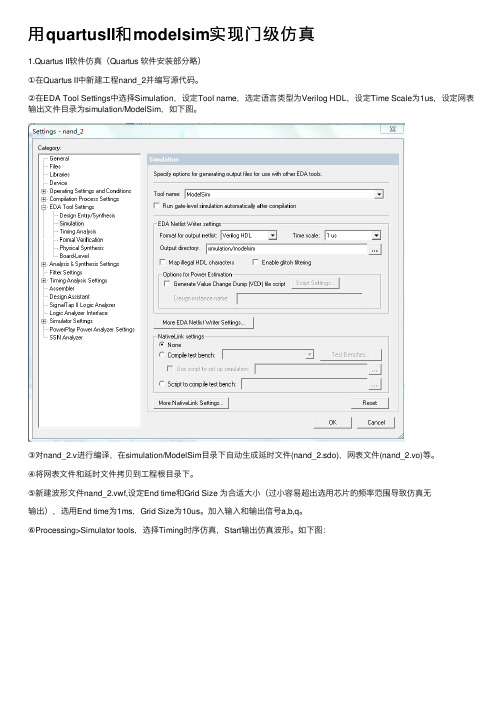
⽤quartusII和modelsim实现门级仿真1.Quartus II软件仿真(Quartus 软件安装部分略)①在Quartus II中新建⼯程nand_2并编写源代码。
②在EDA Tool Settings中选择Simulation,设定Tool name,选定语⾔类型为Verilog HDL,设定Time Scale为1us,设定⽹表输出⽂件⽬录为simulation/ModelSim,如下图。
③对nand_2.v进⾏编译,在simulation/ModelSim⽬录下⾃动⽣成延时⽂件(nand_2.sdo),⽹表⽂件(nand_2.vo)等。
④将⽹表⽂件和延时⽂件拷贝到⼯程根⽬录下。
⑤新建波形⽂件nand_2.vwf,设定End time和Grid Size 为合适⼤⼩(过⼩容易超出选⽤芯⽚的频率范围导致仿真⽆输出),选⽤End time为1ms,Grid Size为10us。
加⼊输⼊和输出信号a,b,q。
⑥Processing>Simulator tools,选择Timing时序仿真,Start输出仿真波形。
如下图:时序仿真结果:⑦File>Export导出测试平台Testbench⽂件nand_2.vt到⼯程根⽬录下。
(实验中的测试平台需要⽤综合前在modelsim中功能仿真时⽤的testbench⽂件)2.ModelSim仿真①由于Quartus II中创建⼯程时选⽤的芯⽚为Cyclone II:EP2C5T144C8,所以在Quartus安装⽬录下X:\altera\90\quartus\eda\sim_lib\找到库⽂件cycloneii_atoms.v,并拷贝到⼯程根⽬录下。
②Change directory 到⼯程⽬录exp3/,新建library为work,新建Project 为nand_2。
在⼯程中添加源⽂件nand_2,testbench⽂件(应改为综合前的仿真⽂件)nand_2.vt,⽹表⽂件nand_2.vo,库⽂件cycloneii_atoms.v。
- 1、下载文档前请自行甄别文档内容的完整性,平台不提供额外的编辑、内容补充、找答案等附加服务。
- 2、"仅部分预览"的文档,不可在线预览部分如存在完整性等问题,可反馈申请退款(可完整预览的文档不适用该条件!)。
- 3、如文档侵犯您的权益,请联系客服反馈,我们会尽快为您处理(人工客服工作时间:9:00-18:30)。
如图:
然后同样保存!!!
此时的工程目录
点击 主界面上的ProcessingSimulator Tool 弹出:
完成后点击Report
结果:
模拟电路仿真的总结(作业续)
• 6、什么是软件分析,软件操作上瞬态分析 必须进行什么设置? • 7、什么是直流扫描分析,一般有什么用途? • 8、什么是传递函数分析?针对什么模型? 有什么作用? • 9、什么是零极点分析,有什么作用,怎样 分析?
实验室已预安装QuartusII 9.1软件 如果同学需要在自己电脑上安装时,可以 使用实验室内部的授权文件在 27000@192.168.135.4 (在校内使用), 如不能上网可使用破解补丁。 另、不建议安装比9.1版本高的Quartus软 件,因为在高版本中一部分仿真功能已去 掉
在主界面右边的内容显示窗口中输入如下代码:
module sum(x,y,sum,cout); input wire x,y; output wire sum,cout;
assign {cout,sum} = x + y;
endmodule 此代码实现的是一位的全加器 其中x、y为输入,cout、sum 是进位与和。 输入完成后别忘记保存!!!
QuartusII 主界面
首先、新建一个Quartus工程:点击 File New 弹出
在此点击第一个选项
下面的两个以后会用到
点击
OK
第一步
第二步
第三步
第四步
第五步
第六步 完成
接着再在工程中添加verilog文件(.v) 方法同样使用 FileNew (只不过此时要选择建立的是verilog文件)
完成后窗口
点击主界面中的
以检查输入的代码中是否有语法错误
无误则会出现以上结果
功能仿真
再在工程中添加波形文件(.vwf)
双击左边空白区域则会弹出
点击Node Finder 以选 择需仿真的节点 弹出:
连续OK后得到
接下来 需要手动设置输入信号的波形文件
点击
然后在需要改变值的 信号段划过 , 就可以改变此时段的电压值
实验 三:使用QuartusII对verilog设计进 行仿真 实验环境:WinXP + QuartusII 9.1 实验目的: 学会使用QuartusII对verilog所做 的设计进行功能仿真
模拟电路仿真的总结(作业)
• 1、对模拟电路技术指标有哪些? • 2、简述pspice与multisim软件的异同点 • 3、什么是电子电路的直流工作点,为什么 必须有直流工作点? • 4、什么是交流分析,软件操作上交流分析 一般必须进行什么设置? • 5、交流分析后,会得到什么结果,这个结 果有助于分析电路的什么功能?
